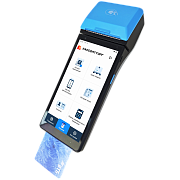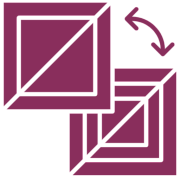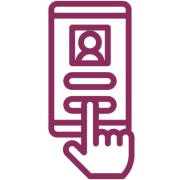Атол 22Ф черный б/у как новый : вопросы и ответы
Задать вопросТелефон поддержки: +7 (800) 333-68-44
-
Как пробить чек из базы товаров и услуг на кассе Атол
Создан , последнее изменение 21.08.2022Руководство по пробитию Чека Приход в программе ККМ web-сервер
Ответ службы поддержки:ПодробнееПеред тем как совершить пробитие чека, убедитесь что вы открыли смену на кассе через программу ККМ web-server. Ознакомиться с инструкцией по открытию смены можно нажав на ЭТУ ССЫЛКУ.
Пробитие Чека Приход:
- Нажмите на кнопку Регистрация чека слева в меню и выберите ваш кассовый аппарат ниже.
- Заполните следующие поля:
- выберите Тип чека - Продажа Чек прихода;
- выберите вашу Систему налогообложения;
- введите ФИО кассира;
- введите ИНН кассира;
- впишите Электронный адрес клиента (не обязательно);
- укажите необязательные параметры по необходимости - Доп.реквизиты продавца, Доп.реквизиты клиента, Доп.реквизиты чека;
- в пункте Использование эквайринга выберите Не использовать - если оплата будет наличными, или Использовать - если оплата будет безналичными;
- введите Наименование товара;
- введите количество и цену этого товара;
- выберите вашу Ставку НДС;
- выберите нужный признак способа расчета (Полный расчет- по умолчанию, Предоплата, Аванс...);
- выберите признак предмета расчета (Товар, Услуга...);
- укажите необязательные агентские данные по необходимости;
- (если вам нужно добавить еще один товар в чек, нажмите на кнопку Добавить строку и заполните товар таким же образом);
- впишите в нужное поле Принятую оплату по чеку (Если указать сумму оплаты равную сумме товара, значит получим чек без указания сдачи.);
- нажмите кнопку Зарегистрировать чек.
-
Как открыть/закрыть смену на кассе Атол
Создан , последнее изменение 21.08.2022Руководство по открытию/закрытию смены в программе ККМ web-сервер
Ответ службы поддержки:ПодробнееПеред тем как начать работу с кассой, а именно произвести открытие смены, рекомендуется правильно настроить подключение кассы к компьютеру, а именно к самой программе ККМ web-server. Для ознакомления с инструкцией пройдите по ЭТОЙ ССЫЛКЕ;
Открытие/закрытие смены:
- Нажмите на кнопку Тест оборудования слева в меню и выберите ваш кассовый аппарат ниже;
- Нажмите на кнопку Открыть смену.
-
Как сделать копию чека
Создан , последнее изменение 01.07.2022Руководство по пробитию дубликата чека на кассовом аппарате Атол 91Ф и Атол 92Ф. Инструкция также подойдет для любого фискального регистратора фирмы АТОЛ.
Ответ службы поддержки:ПодробнееВ самой кассе Атол 91Ф и Атол 92Ф функции копии чека нет. Но сделать дубликат любого чека или отчета из фискального накопителя, в том числе чека продажи или возврата, можно через программу Атол Драйвер ККТ (ДТО 10).
Инструкция о том, как скачать и установить Драйвер ККТ, а также подключить любую кассу АТОЛ к ПК читайте ЗДЕСЬ.1. Узнать номер чека (оригинала)
Любой фискальный документ (чек) имеет оригинальный номер (номер ФД), по которому можно сформировать дубликат чека. Номер ФД печатается на каждом чеке, обычно находится в нижней его части напротив надписи ФД.
Номер чека, копию которого необходимо сделать, вы можете:- посмотреть в личном кабинете ОФД;
- посмотреть на ранее распечатанном чеке;
- подобрать примерно наугад, распечатав последние документы и приблизительно сопоставив по датам и времени ввести номер ФД (все номера ФД идут по порядку).
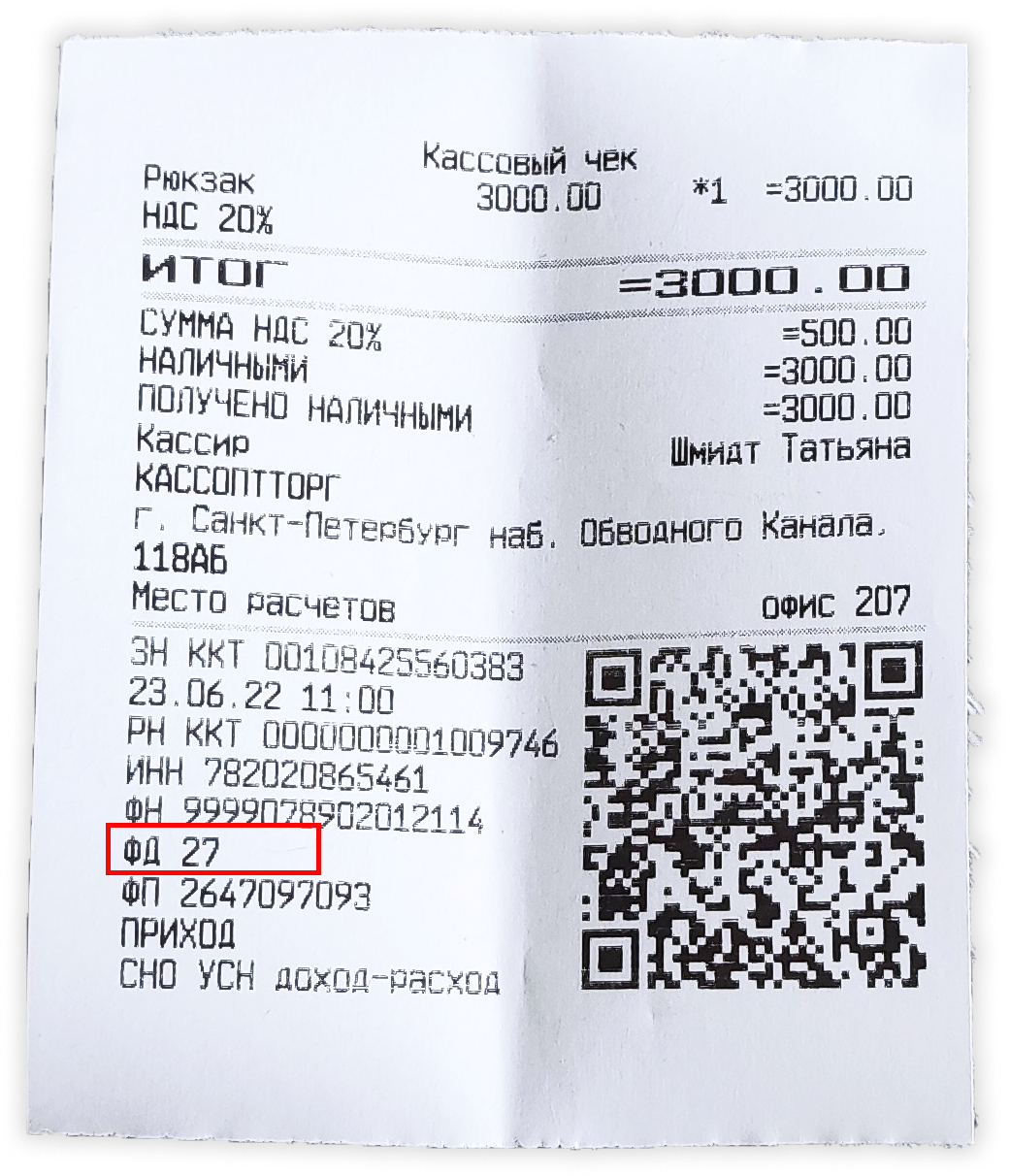

2. Сделать копию чека
Если у вас Драйвер ККТ уже установлен, то зайдите в него и далее:- отметьте галочку Включено;
- зайдите во вкладку Отчеты;
- в поле Номер документа из ФН введите номер нужного чека;
- в поле Тип отчета выберите отчет 7-Печать документа по номеру из ФН;
- нажмите кнопку Сформировать отчет:
- касса распечатает чек - ниже представлены примеры копии чека:
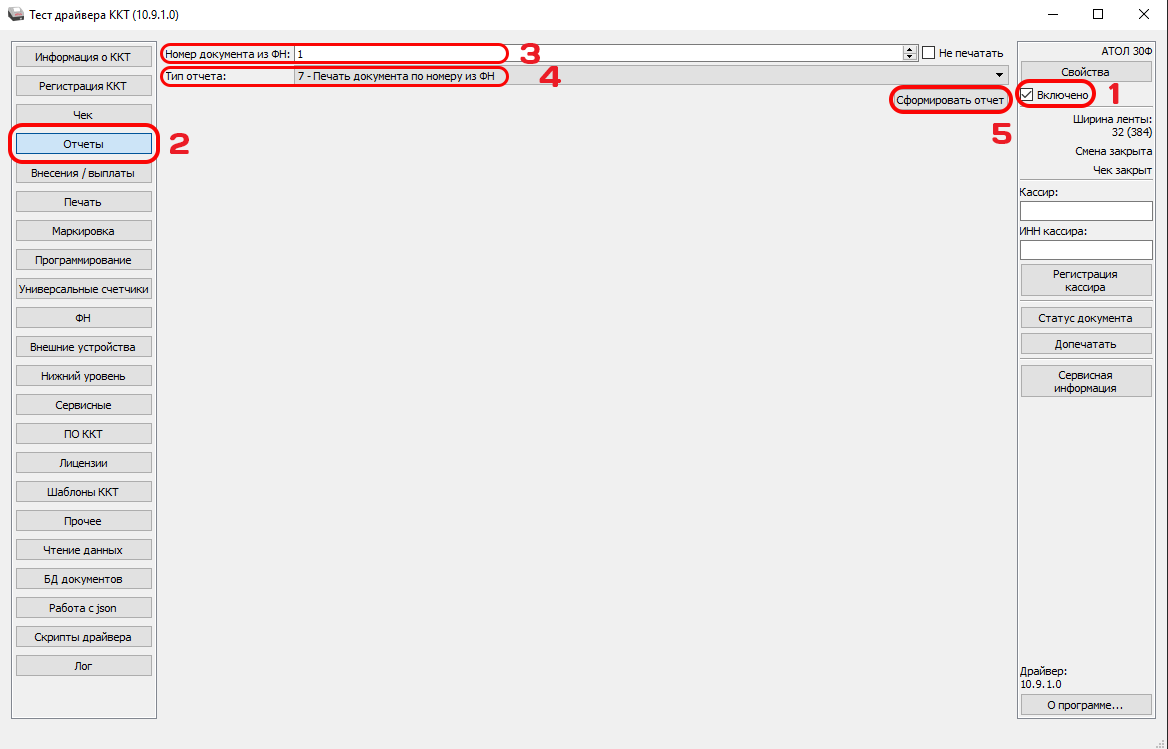

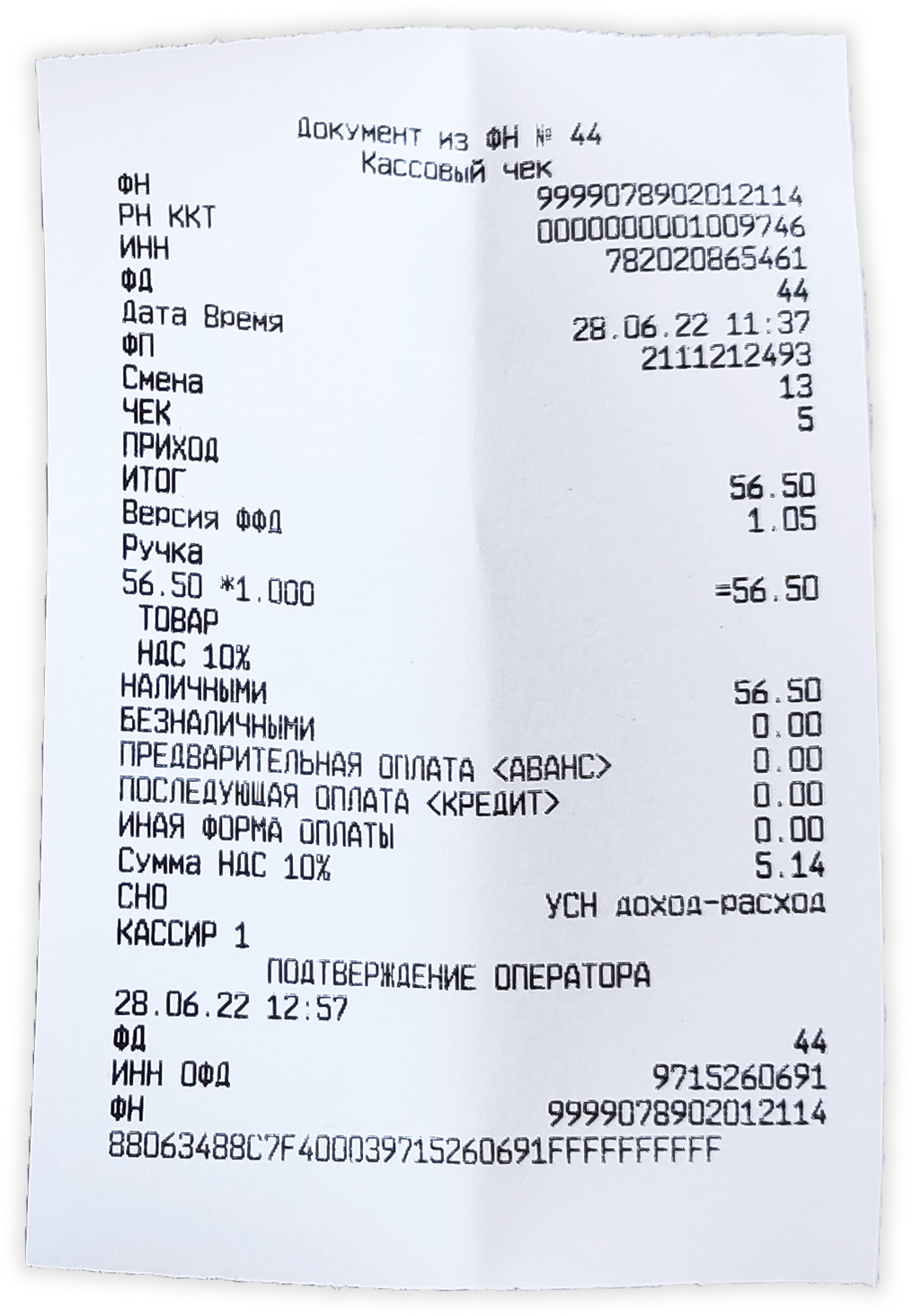
Видеоинструкция
-
Как подключить к компьютеру любую онлайн-кассу Атол 11Ф, 20Ф, 30Ф, 22ПТК, 50Ф, 91Ф, 92Ф через Тест Драйвер ККТ
Создан , последнее изменение 20.06.2022Пошаговая инструкция по подключению любых фискальных регистраторов Атол к компьютеру через Драйвер ККМ
Ответ службы поддержки:ПодробнееСкачайте Атол Драйвер ККМ на свой компьютер.
1. Распаковка Драйвера ККМ
- Нажмите ПРАВОЙ клавишей мыши на файл с драйвером и выберите в меню: Extract Here (распаковать здесь). В открывшемся окне нажмите "ДА".
- У вас появиться папка с распакованным архивом драйвера под названием 10.9.0.5.

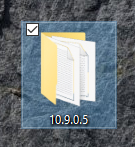
2. Проверка разрядности операционной системы
- На клавиатуре компьютера нажмите одновременно клавиши Win + R:
- В открывшееся окно введите команду msinfo32, и нажмите ОК.
- В открывшемся окне найдите строку Тип, там будет указана разрядность Вашей операционной системы - запомните ее.

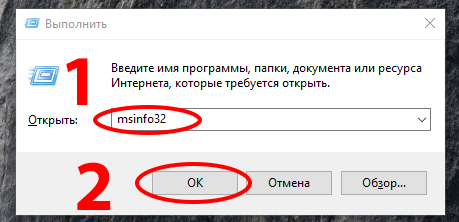

3. Установка Драйвера
- Зайдите в эту папку под названием 10.9.0.5, которую вы скачали и распаковали в первом пункте. В ней зайдите в папку installer - далее в папку exe.
- В открывшемся окне выберите файл, который соответствует разрядности Вашей операционной системы (что мы узнавали в пункте 2).
- Нажмите на него ПРАВОЙ клавишей мыши и выберите Запуск от имени администратора.
- Нажмите: ДА - Далее - Принимаю - Далее - Установить:
- Произойдет установка Атол Драйвер ККТ на ваш компьютер.
- Затем нажмите "Далее" и "Готово":









4. Обязательная проверка перед подключением и настройкой кассового аппарата
- В нижнем правом углу рабочего стола Windows нажмите на стрелочку и убедитесь, что никакие другие программы в данный момент не используют кассу АТОЛ.
- Если такие программы есть, то нажмите на значок этой программы ПРАВОЙ клавишей мыши и кликните на меню "Выйти".

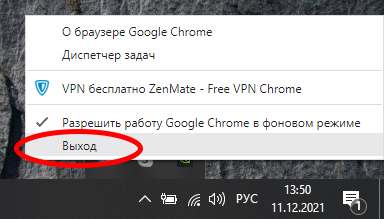
5. Подключение кассы (фискального регистратора)
- На рабочем столе Windows нажмите меню Пуск.
- Найдите Тест Драйвера ККТ и нажмите на него ПРАВОЙ клавишей мыши, в открывшемся меню выберите: Дополнительно - Запуск от имени Администратора. В открывшемся окне нажмите Да.
- Подключите фискальный регистратор к компьютеру и к сети 220 вольт. Установите чековую ленту и включите фискальный регистратор.
- В открывшемся Драйвере ККТ нажмите Свойства - Поиск.
- В открывшемся окне нажмите Поиск.
- После окончания поиска в нижней части окна появиться Ваш фискальный регистратор. Выделите его нажатием левой клавиши мыши и нажмите "Выбрать".
- В открывшемся окне нажмите "Проверка связи" - Ваш фискальный регистратор должен появиться в окне "Результат". Ваш фискальный регистратор подключен.





6. Проверка подключения
Для того, чтобы пробить тестовый чек:
- отметьте галочку "Включено";
- зайдите во вкладку "Отчеты" - выберите Тип отчета: "5-Печать информации о ККТ" и нажмите "Сформировать отчет".
- на кассе выйдет чек: информация о ККТ - касса подключена!


Видеоинструкции по USB-подключению АТОЛ к компьютеру
-
Как самостоятельно перейти на ФФД 1.2 (маркировка)
Создан , последнее изменение 08.02.2022Инструкция по прошивке и настройки кассы с перерегистрацией
Ответ службы поддержки:ПодробнееПодготовка к прошивке на ФФД 1.2
Перед началом прошивки нужно закрыть смену на кассе и дождаться пока все чеки передадутся в ОФД. Без этого процесс прошивки начать не получится.
Купите прошивку (идет в комплекте с утилитой FirmwareMigrator). Запускаем файл утилиты:
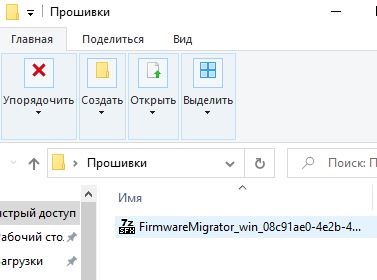
Открывается окно, нажмите Enter
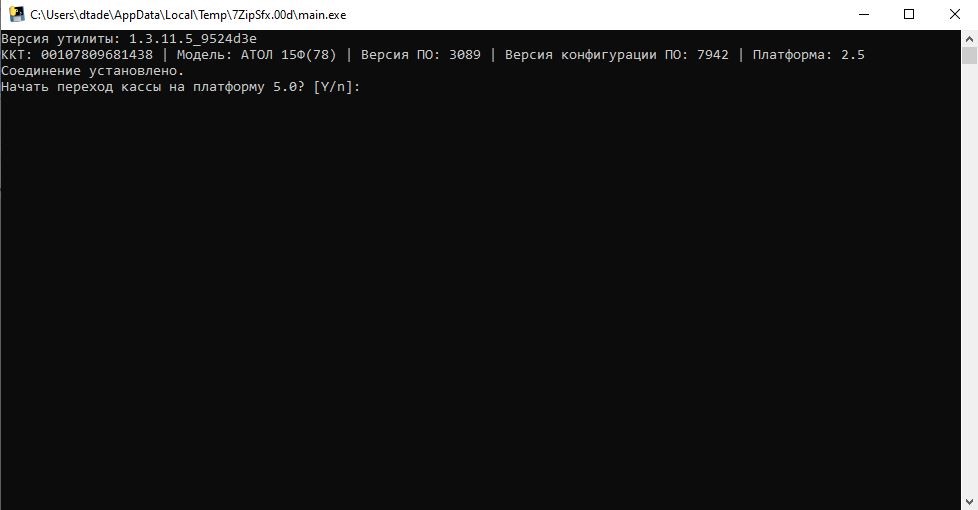
После установки соединения с кассой утилита предложит начать прошивку «[Y/n]» нажимаем на клавиатуре Y и подтверждаем действе клавишей enter. После этого начнется процесс прошивки кассового аппарата.
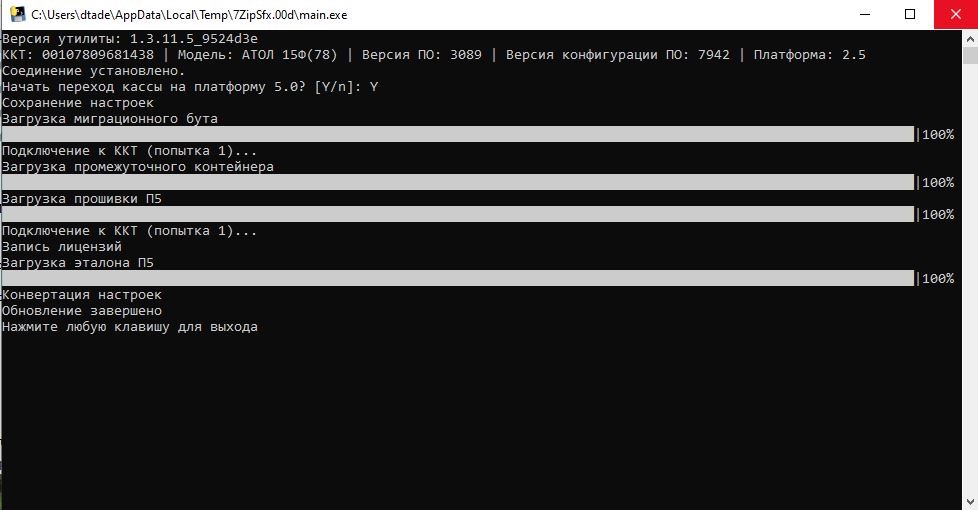
По окончании установки прошивки утилита сообщит что обновление завершено, нажмите любую клавишу на клавиатуре.
Перерегистрация с новым ФФД 1.2
Необходимо установить и открыть программу «Драйвер ККТ» (не ниже версии 10.9.1.0) скачать.
Открываем Драйвер ККТ,
- далее "Свойства";
- "Поиск";
- Еще раз "Поиск";
- двойным кликом выбираем нашу кассу;
- и ставим галочку Включено.
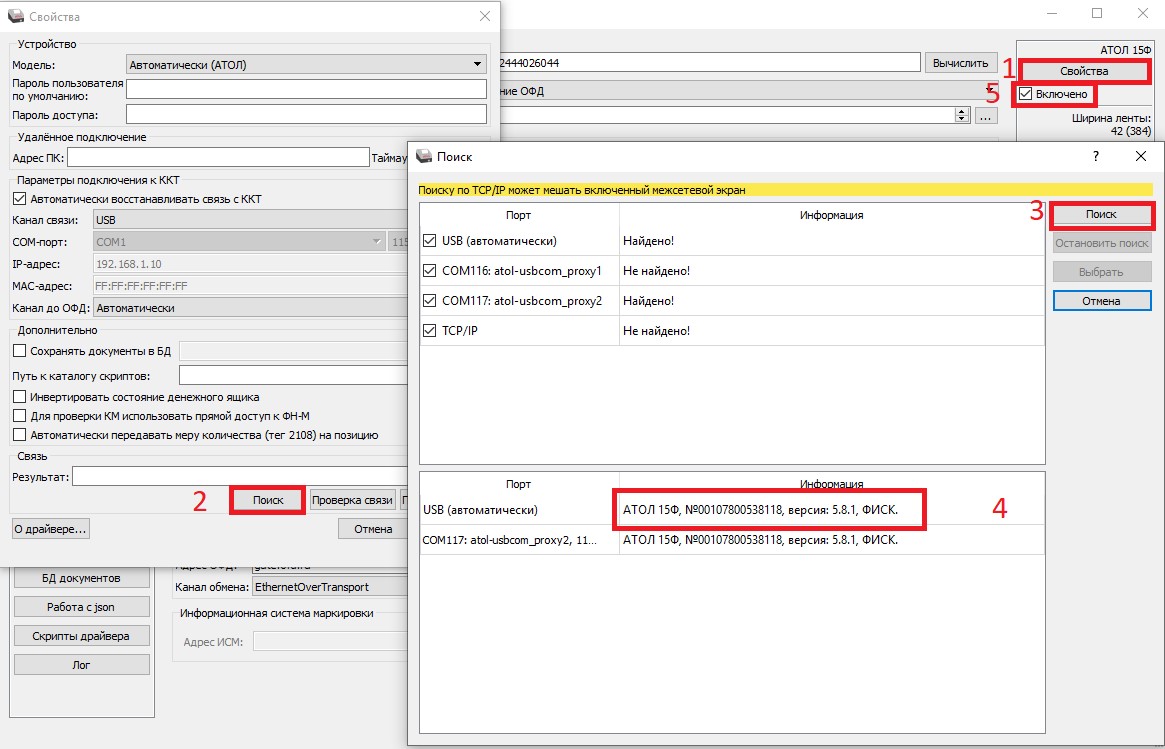
Проверяем дату
- Зайдите во вкладку Сервисные
- нажмите Дата и время из ПК
- нажмите Установить дату и время в ККТ
- Далее переходим во вкладку Регистрация ККТ.
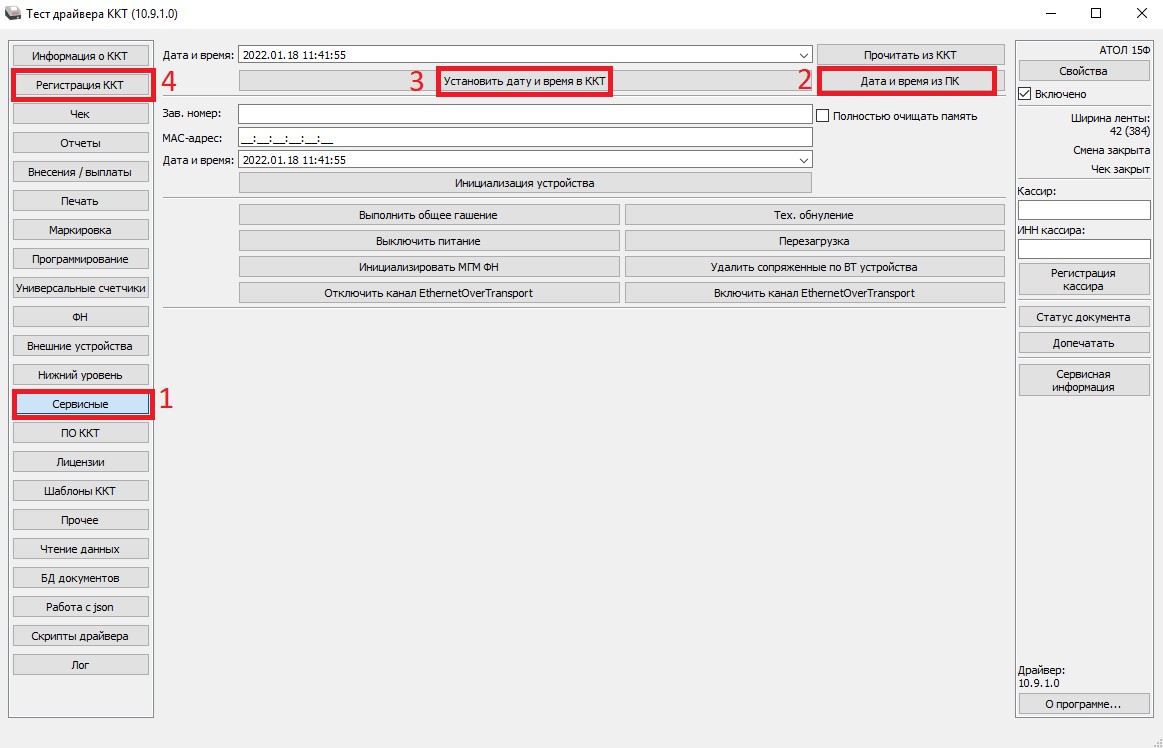
- Считываем настройки из ККТ – Считать.
- Выбираем ФФД 1.2.
- Устанавливаем галочку Торговля маркированными товарами
- Заполняем Адрес ИСМ и номер порта сервера ОФД. Внимание!!! Данные под пунктом 4 «Адрес ИСМ» могут отличаться и зависят от оператора фискальных данных (в примере указаны данные ofd.ru, выбрать данные Вашего ОФД можно в этой таблице)
- Если у Вас установлена галочка Продажа подакцизного товара - ее убирать не нужно (оставьте как есть).
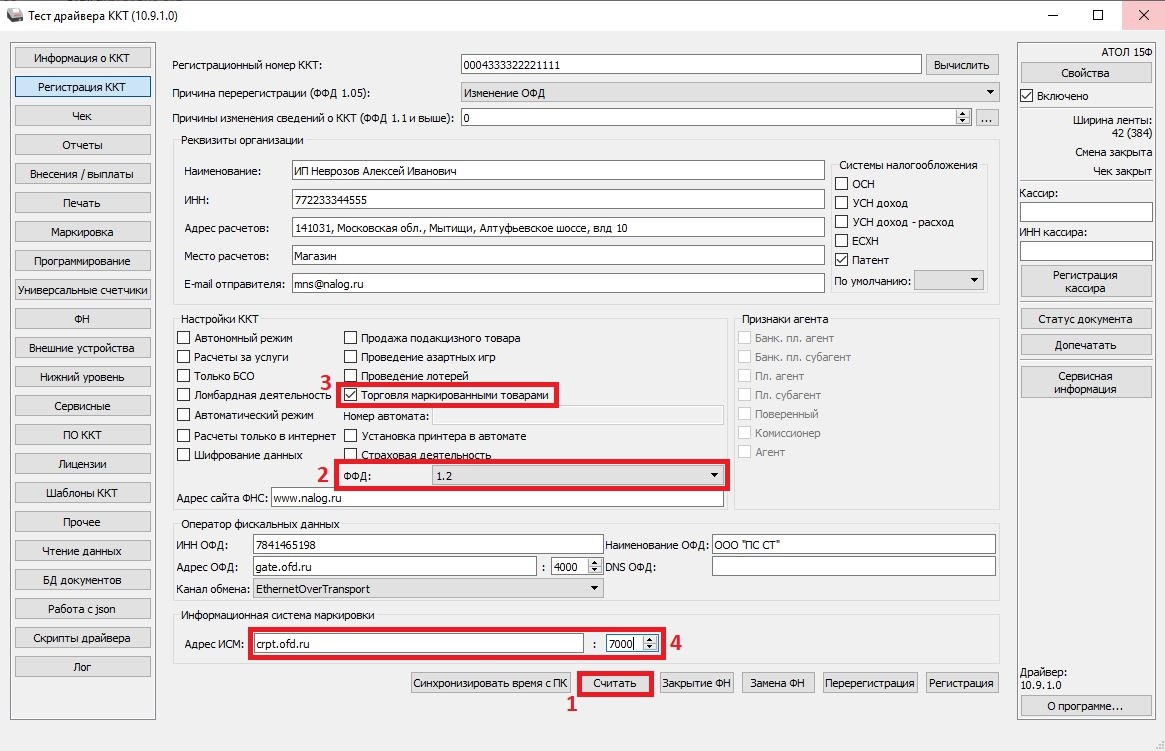
- Нажмите на 3 точки напротив графы Причины изменения сведений о ККТ;
- выберете причину перерегистрации Изменение версии ФФД;
- нажмите ОК;
- и нажимите Перерегистрация.
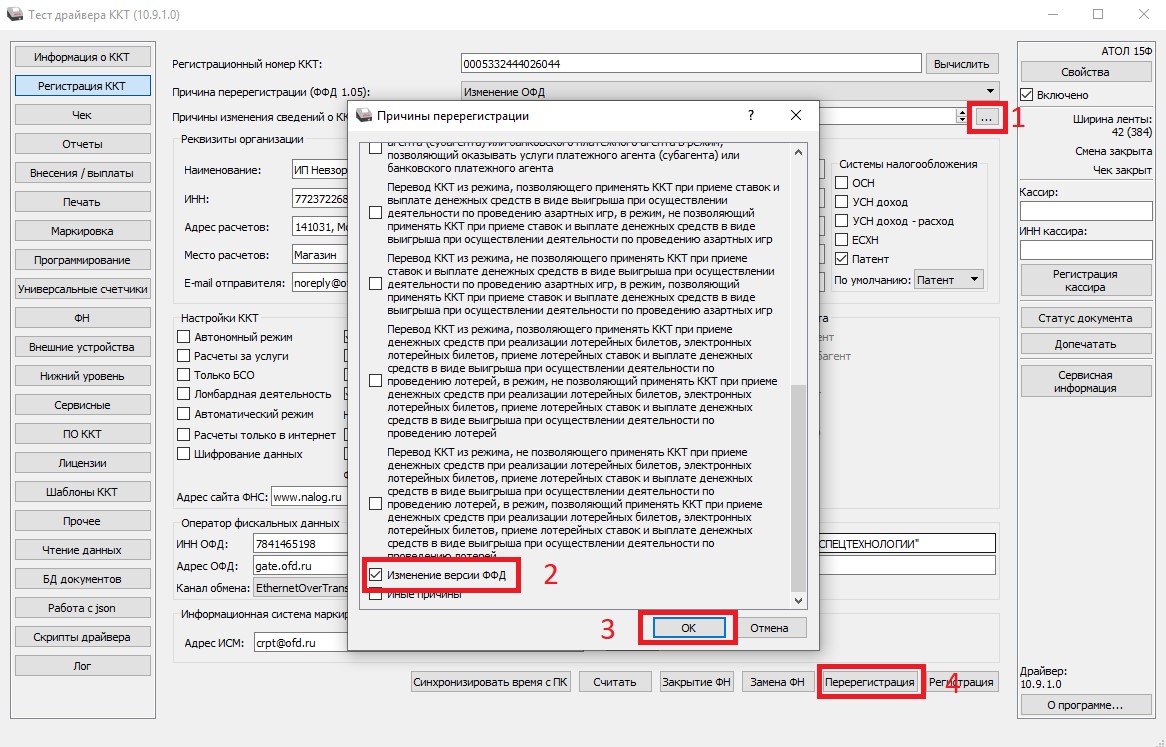
Распечатается чек «отчёт об изменении параметров регистрации».
Вот и всё дорогие читатели.